如何使用群組原則阻止 Windows 11 更新

Windows 更新也一直在討論修復一個問題並產生其他幾個問題。例如,最新累積更新 KB5006670 在太多裝置上觸發了印表機錯誤 0x00000709。這就是我們許多人尋找如何阻止 Windows 11 更新發生的原因。
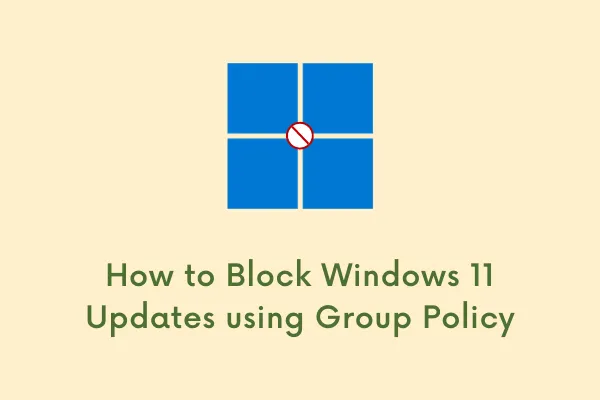
誰不想切換到更好、更穩定的累積更新呢?嗯,每個人都這樣做。但是,如上所述,在某些情況下您可能希望阻止某些更新自動發生。當您知道您的電腦在安裝最新更新後會出現問題時,這就成為一項重要任務。
儘管執行此任務的方法有很多,但本指南將更專注於如何使用群組原則編輯器阻止 Windows 11 更新。讓我們詳細探討一下關鍵方法——
如何停止透過群組原則取得 Windows 11 更新
群組原則提供了一種阻止 Windows 11 自動更新的簡單方法。您可以採取以下措施來停止在裝置上取得不必要的更新 –
- 按Windows 鍵和 R啟動「執行」對話方塊。
- 在彈出視窗中輸入“
gpedit.msc”,然後按一下“確定”。 - 等待群組原則編輯器啟動,啟動後,瀏覽到以下路徑 –
Computer Configuration > Administrative Templates > Windows Components > Windows Update > Manage end user experience
- 在右側窗格中,您將找到配置自動更新的設定。
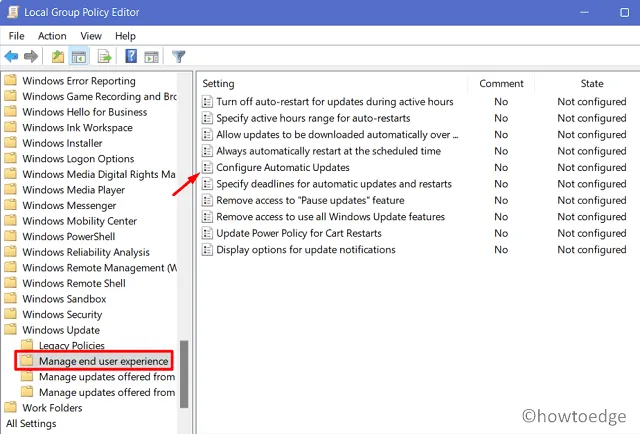
- 雙擊該設定即可進入其頁面。
- 勾選「已停用」單選按鈕,然後按一下「確定」。

- Windows 11 自動更新現已在您的電腦上停用。
請務必重新啟動您的電腦,以便所做的變更在下次登入時生效。
我們在停用 Windows 11 更新時會遇到麻煩嗎?
儘管 Microsoft 建議保持 Windows 更新啟用狀態,但如果您擔心更新後可能會出現一些問題,您可以停用它。從最近幾次更新中,我們觀察到使用者每隔兩次補丁更新就會遇到印表機問題。因此,建議您在電腦上安裝此類更新之前了解安全/非安全性修補程式可能存在的問題。
有些用戶只是因為使用按流量計費的連線而將其停用。連接到 Microsoft 伺服器會消耗大量網路資料。因此,使用 GPO 阻止 Windows 11 更新是完全可以的。但是,如果沒有造成任何嚴重問題,請確保手動下載並安裝最新的獨立軟體包。
現在就這些了。如果您有任何疑問或建議,請在評論部分告訴我們。



發佈留言